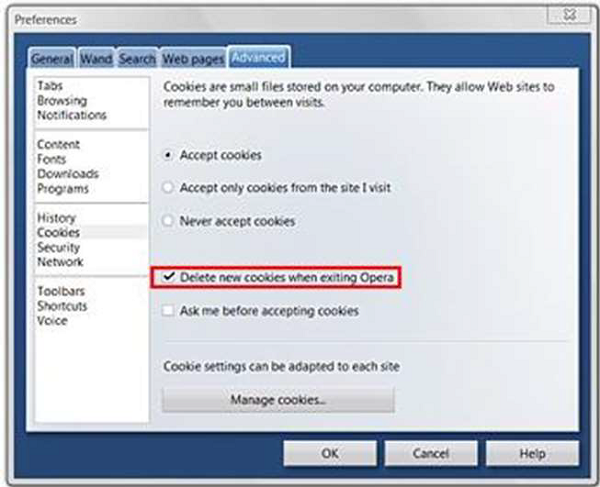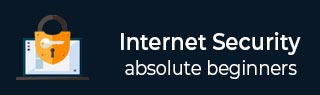
- 互联网安全教程
- 互联网安全 - 主页
- 互联网安全 - 概述
- 互联网安全 - Cookie
- 互联网安全 - 网络钓鱼
- 互联网安全 - 社交网络
- 互联网安全 - Chrome
- 互联网安全 - Mozilla
- 互联网安全 - 资源管理器
- 互联网安全 - Safari
- 互联网安全 - 游戏
- 互联网安全 - 儿童安全
- 互联网安全 - 垃圾邮件
- 互联网安全 - 聊天
- 互联网安全 - 文件下载
- 互联网安全 - 交易
- 互联网安全 - 银行
- 互联网安全 - 电子商务
- 互联网安全 - 证书
- 互联网安全 - 电子邮件安全
- 互联网安全 - 身份盗窃
- 互联网安全 - 网络犯罪
- 互联网安全 - 法律
- 互联网安全 - 清单
- 互联网安全有用资源
- 互联网安全 - 快速指南
- 互联网安全 - 有用资源
- 互联网安全 - 讨论
互联网安全 - Cookie
Cookie 是存储在用户计算机上的文件,通常来自所访问的网页。它们保存少量特定于特定客户端和网站的数据,并且可以由 Web 服务器或客户端计算机访问,这些数据可以是用户名、密码、会话令牌等。
这允许服务器向特定用户提供个性化页面,或者页面本身可以包含一些脚本,该脚本了解 cookie 中的数据,因此能够携带对该网站的一次访问的信息。
Cookie 的类型
有三种不同类型的 cookie -
会话 Cookie - 这些主要由在线商店使用,允许您在在线购物时将商品保留在购物篮中。这些 cookie 在特定时间或浏览器关闭后过期。
永久 Cookie——即使您关闭了浏览器,这些 Cookie 仍会继续运行。他们会记住您的登录详细信息和密码,因此您不必每次使用该网站时都输入它们。建议您在特定时间后删除这些类型的 cookie。
第三方 Cookie - 由第三方安装,用于收集某些信息。例如:谷歌地图。
下面的屏幕截图显示了 cookie 数据的存储位置,为此,我使用了 Firefox 的一个名为 Cookies Manager+ 的插件。它显示 cookie 到期的日期。
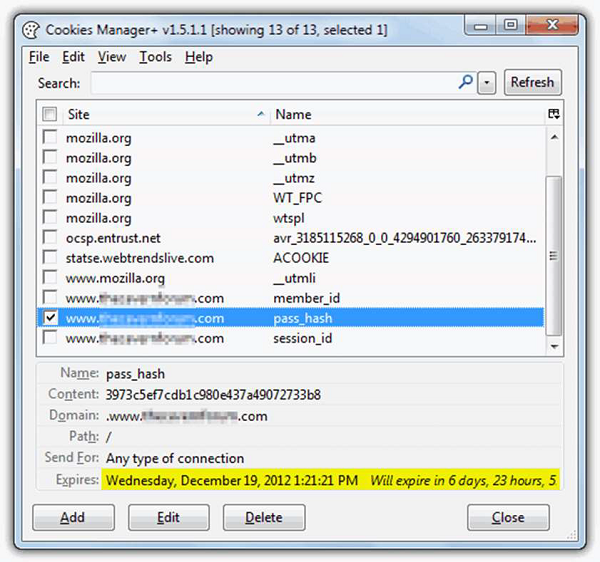
如何阻止和删除 Cookie?
出于您认为正确的安全原因,可以禁用或删除 cookie,并且根据互联网浏览器的不同而有所不同。
IE浏览器
您可以使用以下步骤清除 Internet Explorer 中的 cookie。
步骤 1 - 按开始。
步骤 2 - 单击控制面板。
步骤 3 - 双击 Internet 选项。
步骤 4 - 在“常规”选项卡下,您将看到“删除临时文件、历史记录、cookie、保存的密码...”,单击“删除”。
步骤 5 - 将出现“删除浏览历史记录”对话框,单击“cookies”复选框
步骤 6 - 单击对话框底部的删除按钮
步骤 7 - 您将返回到 Internet 属性对话框。单击“确定”。
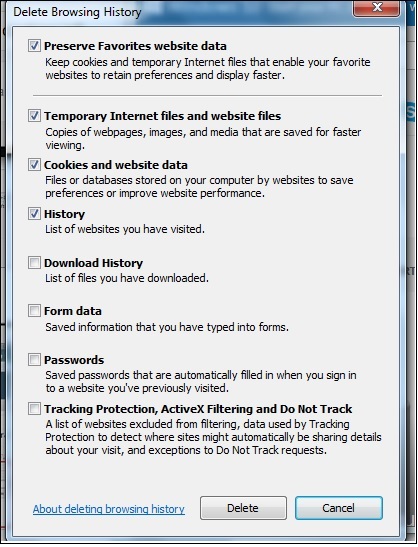
火狐浏览器
请记住,浏览器越流行,它成为间谍软件或恶意软件感染目标的可能性就越大。
步骤 1 - 查看 Firefox 窗口的顶端,您将看到一个“Firefox”按钮。单击它并单击“选项”。
步骤 2 - 点击“隐私”。
步骤 3 - 您将看到“Firefox 将:”将其设置为“使用历史记录的自定义设置”。
步骤 4 - 单击右侧的“显示 Cookie”按钮。
步骤 5 - 如果您想删除各个站点设置的 cookie,请在搜索字段中输入您要管理的站点的完整域名或部分域名。您的搜索将检索为该网站设置的 cookie 列表。点击“删除 Cookie”。
步骤 6 - 如果您想删除所有 cookie,请单击 Firefox 窗口顶部,然后单击 Firefox 按钮。单击“历史记录”菜单并选择“清除最近历史记录...”,为“要清除的时间范围”选项选择“所有内容”。单击“详细信息”旁边的向下箭头。这将打开项目列表。单击“Cookie”并确保未选择所有其他项目。单击底部的“立即清除”按钮。关闭“清除最近历史记录”窗口。
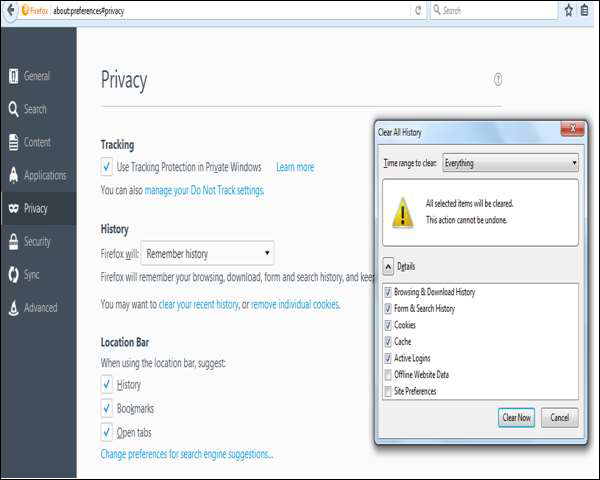
铬合金
步骤 1 - 在浏览器工具栏的右上角,单击 Chrome 图标。
步骤 2 - 单击“设置”。
步骤 3 - 滚动到底部并单击“显示高级设置”。
步骤 4 - 在“隐私”下,您将看到“内容设置”,单击它。
步骤 5 - 在“Cookies”下,您将看到“所有 cookie 和站点数据”,单击此按钮。请注意,您可以通过单击“阻止网站设置任何数据”来完全阻止在浏览器上设置 Cookie。不幸的是,如果您这样做,您浏览的许多网站将停止工作。最好只是定期手动清除 cookie,而不是阻止浏览器设置它们。
步骤 6 - 您将看到所有 cookie 的完整列表。您可以单击“全部删除”来清除所有 Cookie,也可以选择特定网站并从该网站清除 Cookie。
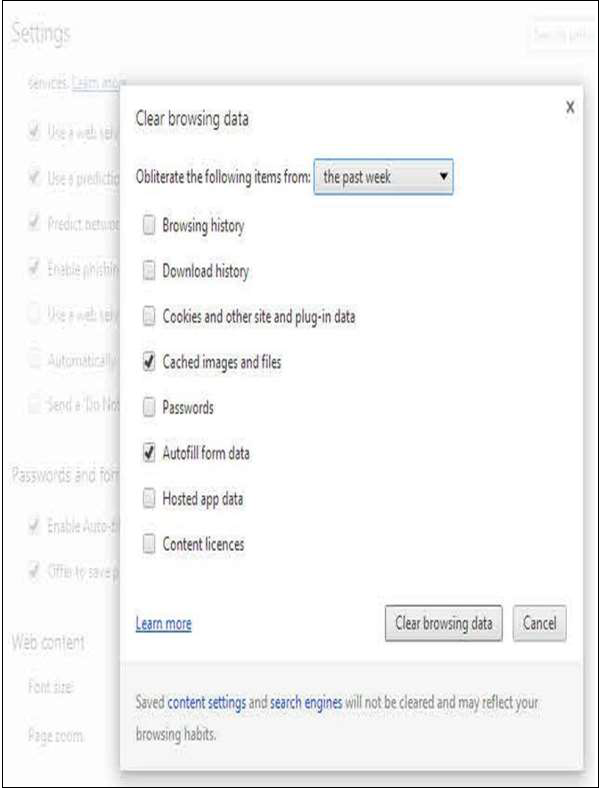
苹果浏览器
本指南适用于 OSX Lion -
第 1 步- 打开 Safari。
步骤 2 - 单击 Safari,然后单击首选项。点击“隐私”。
步骤 3 - 单击“详细信息”。
步骤 4 - 您将看到存储 cookie 的网站列表。您可以通过单击“删除”按钮并选择一个站点来删除单个站点。如果您想清除所有 cookie,请单击“全部删除”。
步骤 5 - 完成删除网站后,单击“完成”。
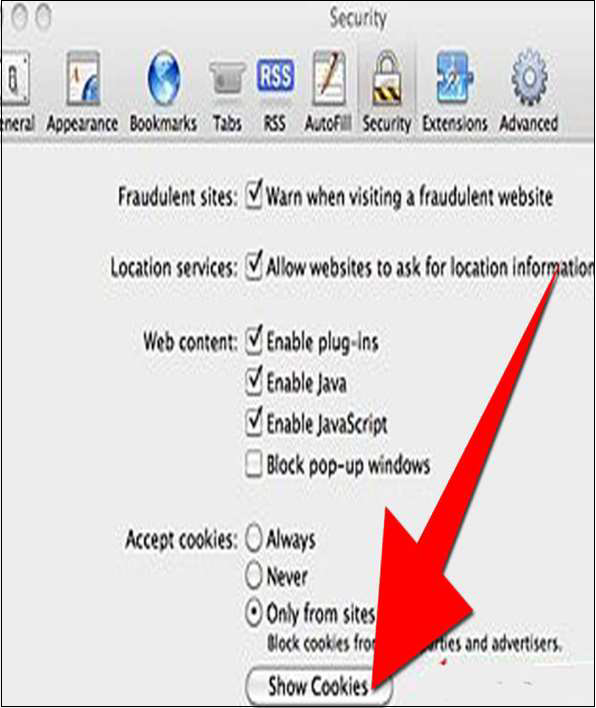
歌剧
步骤 1 - 单击 Opera 浏览器顶部的“设置”。
步骤 2 - 单击“首选项”并选择“高级”。
步骤 3 - 在“高级”屏幕中,选择“Cookie”。
步骤 4 - 此时,您可以选择三个选项之一 -
- 接受所有cookie(这是默认设置)
- 仅接受来自您访问的网站的 cookie,并且
- 绝不接受 cookie
如果您阻止 cookie,您访问的大多数网站将停止工作。这通常不是一个好的选择。您最好的默认选择是仅接受来自您访问的网站的 cookie。这会阻止广告网络和其他第三方网站设置的 cookie。这些第三方网站设置 cookie 来跟踪您跨网站的活动,以增强其广告定位能力。
步骤 5 - 选择“退出 Opera 时删除新 cookie”。如果您想使用特定网站,但不想在访问期间保留该网站的任何 Cookie,请选择此选项。对于您经常访问的网站,使用此选项并不是一个好主意。